Вас посетило вдохновение!
Найдено изделие вашей мечты!
Куплена пряжа и мысленно мы уже воплощаем свою мечту.
Распечатываем схему и….
Оказывается наша схема для вязания крючком очень плохого
качества. Что же делать? Отказаться от мечты? Нет,не расстраивайтесь…Я расскажу вам
как исправить ситуацию.
Если у вас
на компьютере нет программы "Фотошоп" – не переживайте. Наберите в поисковой системе
– «фотошоп онлайн» и выберите подходящий сервис. Открываем программу фотошоп:
Чтобы открыть нужный вам файл, нажимаем Файл → Открыть
Находим в своем компьютере место, где находится нужная нам
схема и нажимаем кнопочку → Открыть
Правой кнопкой мыши нажимаем на «Слой». Слой окрашен в синий
цвет, значит он активный и в данный момент мы работаем в нем. Создаем дубликат
слоя. Зачем – спросите вы? Отвечу: продублировав слой, вы сможете работать с копией
изображения, а не с оригиналом. Можно просто нажать сочетание клавиш Ctrl + J.
Дальше просто жмем → ОК.
Пожалуйста, не пренебрегайте такой удобной возможностью, как
создание дубликата слоя! Возьмите себе за правило – всегда
начинать работу в фотошопе с этой операции.
Правой кнопкой мыши жмем на строку, находящуюся вверху
нашего изображения, затем → Размер изображения.
В выпадающем меню вместо сантиметров указываем проценты.
Обратите внимание, чтобы все настройки были соблюдены и галочки проставлены.
Размер документа сразу установится на 100%. Начнем
постепенно увеличивать значение.
Вместо цифры 100 ставим 110. При изменении ширины высота
автоматически измениться сама.
Жмем ОК, смотрим результат. Схема немного увеличилась в
размере. Почему это происходит, я расскажу в конце статьи.
Я специально взяла схему очень плохого качества (для
наглядности). И чтобы получить хороший результат проделала операцию по
увеличению процентов 10 раз. И это еще не предел – бывает и хуже…
Размер нашей схемы мы увеличили, но посмотрите, какая она
светлая. Ей не хватает контрастности. Идем → Изображение → Коррекция → Яркость
и контрастность.
В нашем случае яркости можно не добавлять. Чтобы получить
устраивающий нас результат контрастности, пришлось поставить очень высокое
значение.
С яркостью и контрастом мы разобрались. Теперь мы видим, что
нашей схеме не хватает резкости. Идем → Фильтр → Резкость → Контурная резкость.
Я, например, выставила такие значения. Вы можете поступить
по своему усмотрению.
При необходимости фильтр → Контурная резкость, можно
использовать несколько раз.
Теперь нам нужно сохранить результат наших трудов. Но,
прежде чем это сделать, нужно объединить все слои в один. Правой кнопкой мыши
нажимаем на Слой → Выполнить сведение.
Обратите внимание! Наш слой закрылся на замочек. Это говорит
о том, что слой защищен от каких либо действий. Чтобы его разблокировать, нужно
щелкнуть по замочку два раза левой кнопкой мыши, либо снова создать дубликат
слоя.
Приступаем к сохранению файла. Идем → Файл → Сохранить как
Откроется вот такое окно. Чтобы у нас сохранились оба файла:
оригинал и отретушированный файлы, нам нужно изменить имя файла на
другое. Например 1.42 (у оригинала имя 1.41). Тип файла
устанавливаем JPEG.
Далее нажимаем кнопку → Сохранить.
Устанавливаем параметры → Качество → Наилучшее.
Посмотрите, даже в маленьком масштабе, очень хорошо видна
разница между файлами.
Обратите внимание на масштаб фотографии ДО и ПОСЛЕ. На
оригинале масштаб 100%, а обработанная открыта всего на 44,93%.
Теперь, в двух словах, попробую объяснить наши манипуляции.
Для увеличения или уменьшения
размера фотографии программа "Фотошоп" применяет метод Интерполяции.
Так, например, при увеличении изображения, он создает
дополнительные пиксели на основе значений соседних. К примеру, если один
пиксель черный, а другой белый, то программа вычислит среднее значение и создаст
новый пиксель серого цвета. Конечно
идеального качества схемы мы не добьемся, но улучшить ее для печати мы
можем.
Теперь мы можем распечатать нашу схему и начинать воплощать
нашу мечту в жизнь.
Данная статья является объектом моего авторского права!
Любое копирование и публикация всей статьи или её части
должно сопровождаться активной ссылкой на мой блог.





















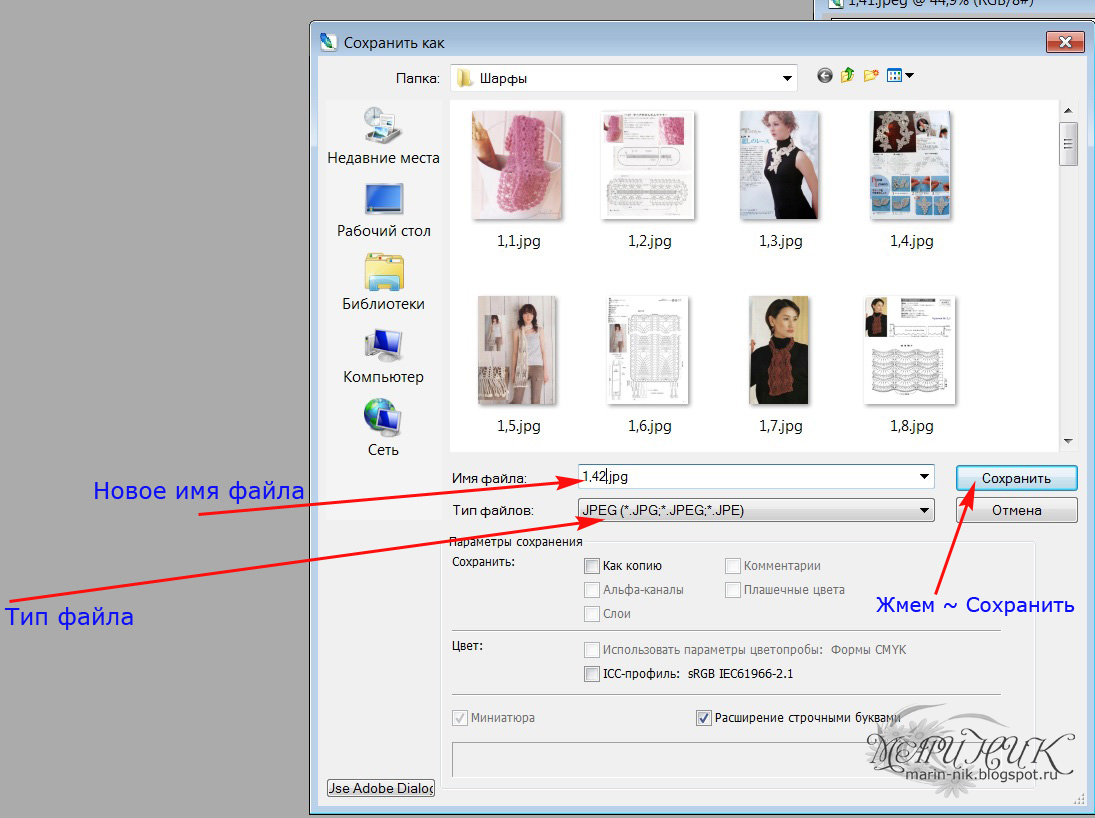




Комментариев нет :
Отправить комментарий